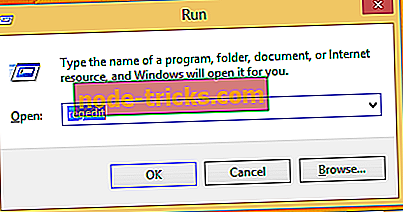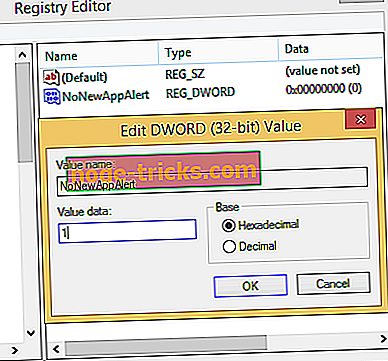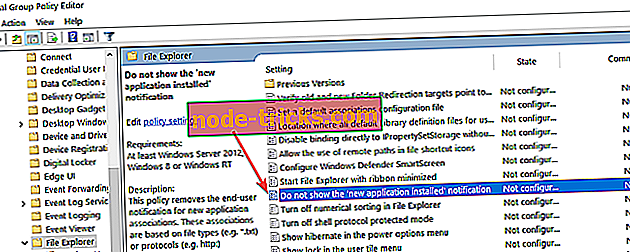Du har nye apper som kan åpne denne typen fil: Deaktiver varselet
Windows 10, 8 brakte gode funksjoner og evner til sine brukere, det nye operativsystemet som ble utgitt av Microsoft, ble designet spesielt for berøringsbaserte og bærbare enheter. Uansett er det så mange innebyggede funksjoner som er inkludert i Windows 10, 8 og Windows 8.1, at noen protokoller kan være ubrukelige eller til og med irriterende for noen brukere, spesielt for de avanserte Windows-kundene.

På den måten kan vi snakke om meldingen " Du har nye apper som kan åpne denne typen fil ", som er omtalt i Windows 10, 8 og Windows 8.1. Å få "Du har nye apper som kan åpne denne typen fil" er veldig frustrerende da denne meldingen vil bli vist hver gang du vil installere et nytt program på datamaskinen.
Hvis du for eksempel laster ned et nytt redigeringsverktøy for bilder, når du prøver å åpne et bilde, vises den samme meldingen på enheten din og spør deg hvilket program du vil bruke til å vise bildet. Og det samme vil skje med alle dine handlinger, noe som betyr at du kanskje vil bli kvitt Windows 10 / Windows 8 / Windows 8.1 "du har nye apper som kan åpne denne typen fil" melding eller varsel.
For å hjelpe deg ut bestemte jeg meg for å utvikle denne opplæringen. Retningslinjene nedenfor kan enkelt gjøres og fungerer perfekt for å aktivere eller deaktivere protokollen som er beskrevet under linjene ovenfra.
Deaktiver 'Du har nye apper som kan åpne denne typen fil' i Windows 10, 8, 8.1
- Tweak ditt register
- Blokker appinstallasjonsvarsling i Gruppepolicy
1. Tweak ditt register
- På enheten din, trykk på " Win + R " tastaturknappene fra Startskjermbildet.
- Du bør legge merke til Run- boksen som vises.
- Det går inn i " regedit " - Registerredigering vil da bli lansert på din Windows 10, 8-enhet.
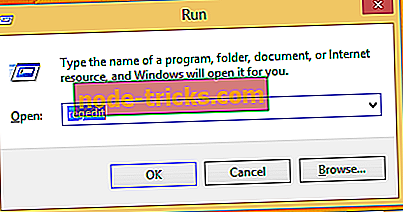
- På Registerredigering fra venstre panel går du til " HKEY_LOCAL_MACHINESOFTWAREPoliciesMicrosoftWindowsExplorer ".
- Flink; så hør oppmerksomheten til høyre på registeret.
- Høyreklikk på et tomt mellomrom og velg " Nytt " etterfulgt av " DWORD-verdi ".

- Gi nytt navn til den nye verdien som " NoNewAppAlert ".
- Dobbeltklikk på NoNewAppAlert og sett verdien til 1 .
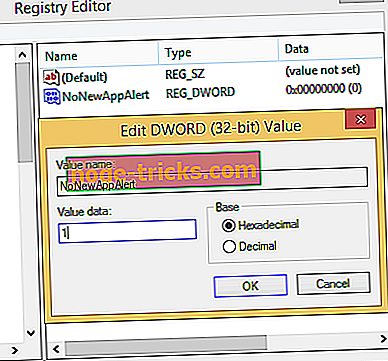
- Lukk Register og start Windows 8-systemet på nytt. Du kan aktivere denne protokollen ved å sette NoNewAppAlert-verdien til 0.
2. Blokker appinstallasjonsvarsling i Gruppepolicy
Du kan også deaktivere dette varslet ved hjelp av gruppepolicyen. Husk at gruppepolicyen kanskje ikke er tilgjengelig på din Windows 10-hjemmedatamaskin. Uansett, her er trinnene for å følge:
- Gå til Start> skriv inn gpedit.msc > trykk Enter.
- Start gruppeditoren og følg denne banen: Datamaskinkonfigurasjon> Administrative maler> Windows-komponenter> Filutforsker.
- Finn alternativet "Ikke vis det nye programmet installert" varsling> dobbeltklikk på det.
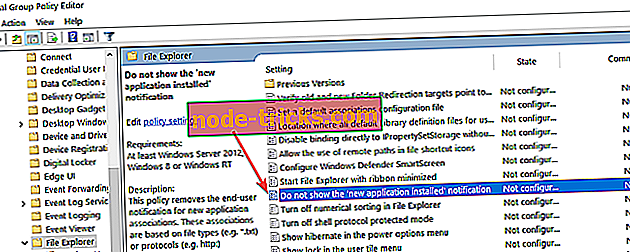
- Aktiver det for å blokkere varselet fra å vises på skjermen.

Du har lært hvordan du enkelt kan deaktivere "du har nye apper som kan åpne denne typen fil" varsling i Windows 10, 8 og Windows 8.1.